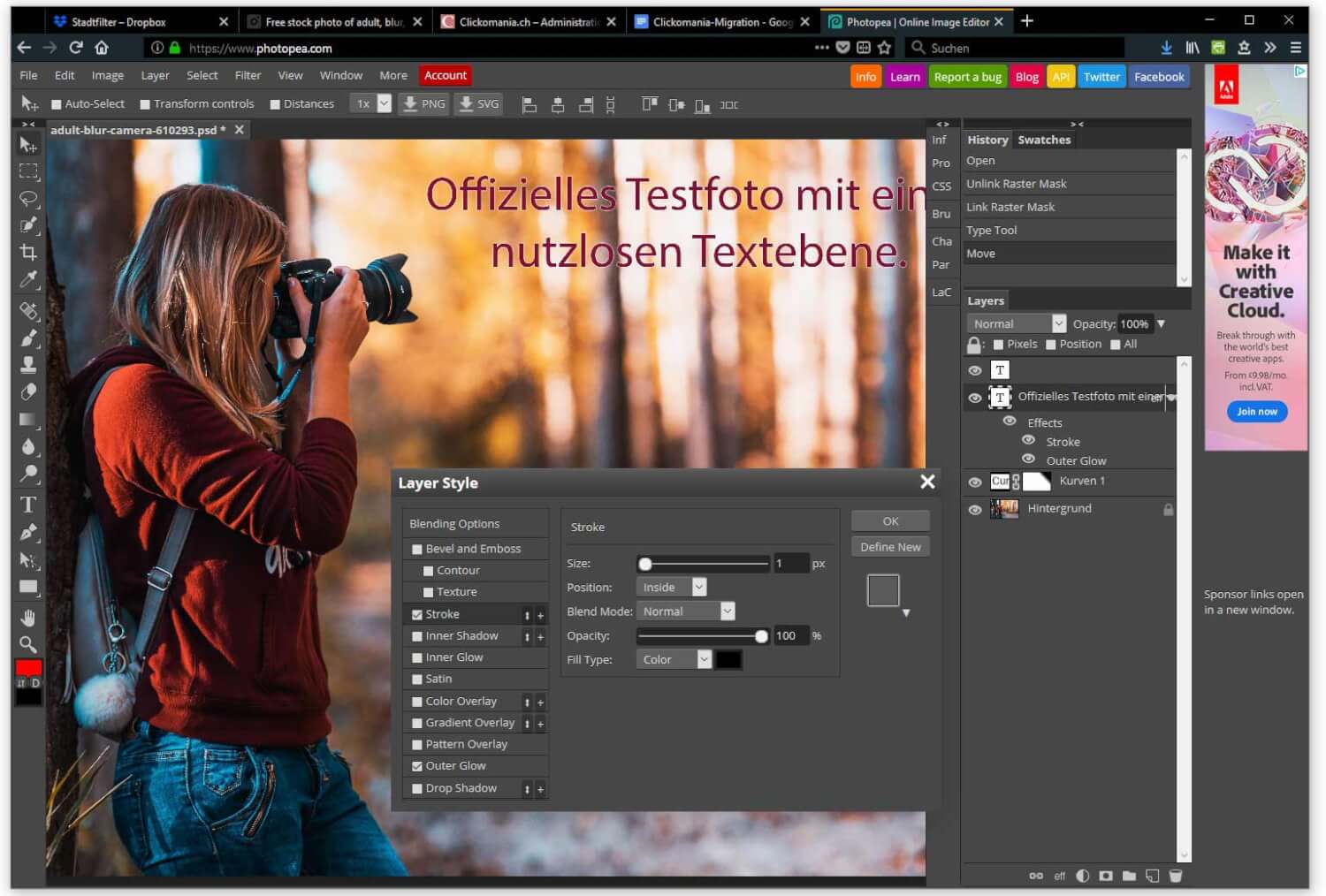photopea.com ist eine Bildbearbeitungssoftware direkt im Browser. Man kann ohne Installation – und sogar ohne Registrierung – Bilder hochladen, bearbeiten und das fertige Resultat herunterladen. Bemerkenswert ist, dass Photopea auch die Dateiformate von Photoshop (.psd), Gimp (.xcf) und von Sketch öffnet. Letzteres ist ein Vektor-Editor für den Mac, den ich nicht näher kenne – die beiden anderen Formate sind aber weit verbreitet bzw. im Fall von Photoshop geradezu dominant.
Das allein macht Photopea schon wertvoll: Sollte man in die Verlegenheit kommen, eine Photoshop-Datei öffnen zu müssen, ohne eine Photoshop-oder Photoshop-Elements-Installation in Griffnähe zu haben, dann hilft einem dieser Webdienst weiter: Man kann die Datei öffnen, in ein anderes Format überführen und in einem passenden Format herunterladen. Zur Verfügung stehen nicht nur PNG, JPG, SVG, Gif und PDF, sondern auch Exoten wie EMF, BMP, Tiff und (warum auch immer) BMP. Und man kann eine Komposition auch im PSD-Format speichern.
Das Hoch- und Runterladen dauert
Für einen Test habe ich in Photoshop mein halboffizielles Testbild (Diese Aufnahme hier von David Bartus bei Pexels mit einer CC0-Lizenz) mit einer Text- und einer Korrekturebene mit Ebenenmaske angereichert, einige Ebeneneffekte hinzugefügt (Kontur und Schein nach aussen) und das Meisterwerk in voller Auflösung gespeichert. Das ergibt bei 5904 auf 4000 Pixel immerhin die ansehnliche Dateigrösse von 68,3 MB als PSD. Das Hochladen dauert entsprechend seine Zeit. Aber es klappt tadellos und sogar die verwendete Schrift wird nachgeladen. Das Bild wird im Browser zwar nicht so sauber dargestellt wie in Photoshop. Aber sämtliche Ebenen sind vorhanden. Sie können ein- und ausgeblendet werden. Die Effekte sind bearbeitbar und der Text kann editiert werden.
Das ist für eine Anwendung im Browser ziemlich grandios. Photopea ist für Photoshop-Anwender vom Fleck weg zu benutzen, denn sowohl Menüs als auch Werkzeugleisten orientieren sich an Adobes Bildbearbeitung. Man findet die wichtigen Werkzeuge (Verschieben, Auswahlrechteck, Lasso, Schnellauswahl, Zauberstab, Freistellung, Pipette, Reparaturpinsel, Bereichsreparatur, Pinsel, Buntstift, Kopierstempel, Radiergummi, Verlauf und Füllwerkzeug, Weichzeichner, Scharfzeichner, Wischfinger, Abwedeln, Nachbelichten, Schwamm, Zeichenstift und Freiform, Pfadauswahl und Direktauswahl, Rechteck, Ellipse, Linie und Polygon.
Einige Funktionen fehlen
Ich habe nun nicht im Detail verglichen, welche Funktionen fehlen. Einige sind es natürlich, zum Beispiel ist mir die Absenz von Farbe-Ersetzen-Werkzeug und Mischpinsel aufgefallen. Den Musterstempel gibt es nicht, ebensowenig Ankerpunkt, den Rundungszeichenstift. Die 3-D-Funktionen sucht man vergeblich und die inhaltsbasierten Funktionen (Skalieren, Füllen, etc.) scheinen zu fehlen. Auch die Auswahlfunktionen (Farbbereich, Fokusbereich, Motiv, etc.) sind nicht vorhanden. Das darf auch nicht wundern, denn wenn Photopea eine 1:1-Kopie von Photoshop wäre, hätten es die Urheber des Programms sicherlich schon längst mit den Anwälten von Adobe zu tun bekommen.
Bilder mit 16-bit pro Farbkanal werden nicht geladen, CMYK-Dateien für die Bearbeitung in RGB gewandelt – was allermeistens natürlich nicht erwünscht ist. Das bedeutet, dass man, wenn es ans Eingemachte geht, dann doch den «richtigen» Photoshop benötigt. Doch abgesehen davon scheinben mir die wesentlichen Funktionen mir vorhanden. Auch Dinge wie der Verflüssigen-Filter: Er erlaubt besonders effektive Bildmanipulationen, weil er Proportionen und Konturen sehr effektvoll verändern kann.
Interessant wäre auch der Vergleich mit Photoshop Elements, um zu sehen, ob die Funktionen etwa der Consumer-Variante von Photoshop entsprechen oder sogar darüber hinausgehen. Ich habe allerdings keine aktuelle Version von Photoshop Elements griffbereit und kann diesen Vergleich daher nicht anstellen. Jedenfalls habe ich Funktionen wie den Kontor-Ebenenstil gesehen, den ich bei älteren Elements-Versionen schmerzlich vermisst habe (bei neueren gibt es ihn aber, wenn ich mich nicht irre).
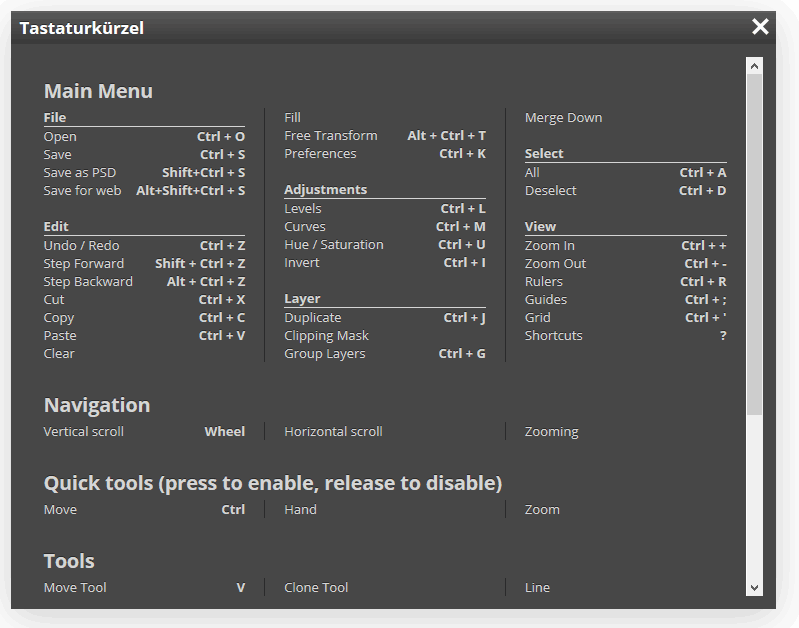
Was ich am meisten vermisse, sind die Aktionen: Das Ausführen aufgezeichneter Arbeitsabläufe ist bei Photopea nicht möglich. Es gibt aber eine Script-Funktion. Und mir fehlt auch Für Web speichern (respektive Datei > Exportieren > Exportieren als, wie diese Funktion seit einiger Zeit heisst): Sie ermöglicht es, Bilder in der Grösse zu reduzieren und so schlank als möglich im optimalen Format zu speichern. Die Exportfunktionen der erwähnten Formate stellen zwar viele Einstellungsmöglichkeiten bereit, aber Photoshops Dialog, bei dem man zwischen den Formaten wechseln kann, um die Dateigrössen zu vergleichen, ist schon deutlich besser.
Für häufigen Gebrauch ist eine lokal installierte Software besser
Fazit: Wenn die Bildbearbeitung zum täglichen oder wöchentlichen Brot gehört, dann braucht man eine lokal installierte Software – sei es Photoshop, Photoshop Elements, Gimp oder etwas in diesen Preisklassen. (Ja, ich weiss, Gimp ist Open-Source und kostenlos.) Aber wenn man gerade an einem Computer sitzt, wo diese Programme fehlen, dann ist Photopea mehr als eine Notlösung. Man kommt mit dieser Webanwendung recht weit und kann auch grössere Eingriffe problemlos vornehmen. Natürlich: Das Rendering (die Darstellung von Bild und Text) ist im Browser nicht so gut wie in Photoshop. Dateioperationen dauern länger und natürlich ist der Browser nicht so flink wie eine native Bildbearbeitungssoftware. Aber damit lässt es sich ganz gut leben. Vor allem, wenn man keine bessere Alternative hat.
Als Gratisnutzer muss man sich mit einem Banner abfinden, die am rechten Rand erscheint und in meinem Fall ständig für die Creative Cloud von Adobe geworben hat.
Übrigens: Via More > Language schaltet man auf Deutsch um. Und man erfährt in dem Menü auch die Tastaturkürzel, die man für die Bedienung verwenden kann.
Beitragsbild: Alles da, inklusive Text und Ebeneneffekte.